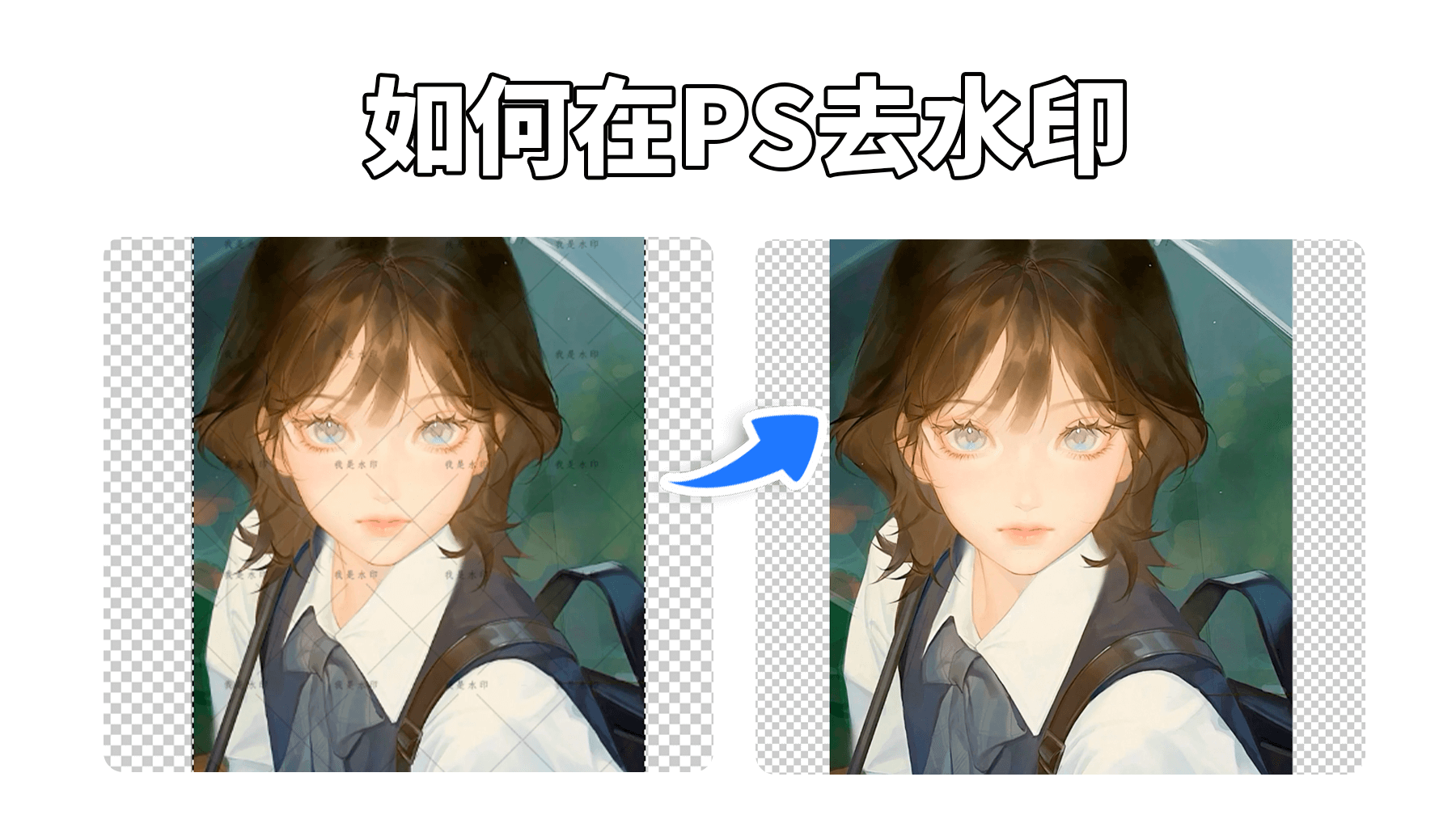从工具点涂到 AI 辅助,详解 3 种 PS 去水印最快最简单的方法。覆盖半透明水印、复杂背景水印及批量水印场景,附方法优劣对比,新手无需专业技巧,也能快速获得干净无水印图片。
在日常图片处理中,去水印常让人头疼 —— 半透明水印与画面融合难剥离,复杂背景下手动处理易破坏原图纹理,批量去水印时反复操作耗时又费力;不少新手用普通工具处理后,要么残留水印痕迹,要么画面出现明显色块,始终达不到理想效果…… 今天就带来 3 种落地性强的 PS 去水印技巧,兼顾速度与简单性,轻松解决各类水印难题。
一、PS 去水印方法一:污点修复画笔工具秒除小水印
- ① 打开 PS 并导入带水印图片,若图片为背景图层,双击解锁后进入编辑模式;
- ② 在左侧工具栏找到 污点修复画笔工具(长按修补工具组可切换,图标为带斑点的画笔),默认参数即可应对多数小面积水印;
- ③ 将鼠标移至水印处,轻轻点击或短距离拖动,工具会自动匹配周边色彩与纹理,瞬间覆盖水印;
- ④ 若水印分散,可逐点处理;处理完成后按【Ctrl+S】保存,快速得到无水印图片。
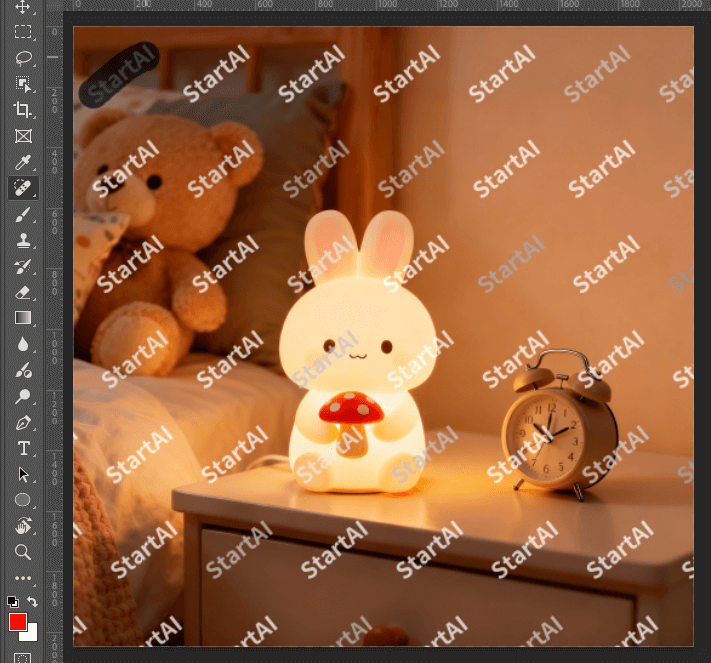
二、PS 去水印方法二:套索工具(快捷键【L】)+ 智能填充高效修复
- ① 导入目标图片,按快捷键【L】调用 套索工具,根据水印形状选择普通套索或磁性套索(不规则水印推荐磁性套索);
- ② 沿水印边缘拖动鼠标,生成闭合的蚂蚁线选区,若选区偏差,按【Shift】加选、【Alt】减选调整;
- ③ 右键点击选区,选择 “填充”(或按【Shift+F5】),在弹出窗口中勾选 “内容识别”,点击 “确定”;
- ④ PS 会智能分析选区周围图像,自动生成自然纹理填充水印区域,取消选区(【Ctrl+D】)后即可完成修复。
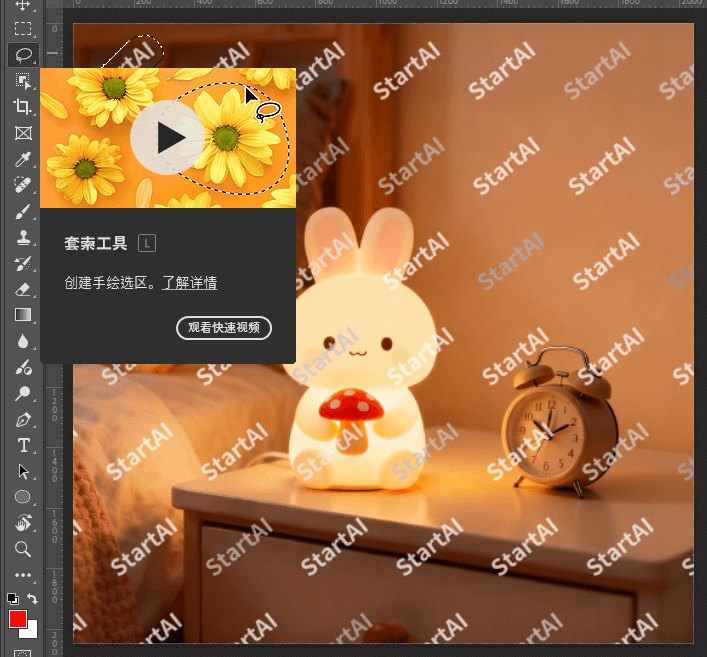
三、PS 去水印方法三:StartAI 插件一键搞定所有水印
- ① 在 PS 中打开带水印图片,无需提前处理背景或水印,保持图层正常显示;
- ② 按【Ctrl+A】全选图片(或用选框工具【M】框选水印区域,无需精准定位);
- ③ 在 PS 顶部菜单栏找到并打开 StartAI 插件(未安装需先完成部署,确保与 PS 版本兼容);
- ④ 在插件功能栏中找到 “图片去水印”,点击 “立即去水印” 按钮,插件会自动识别所有水印并智能修复;
- ⑤ 几秒后插件生成无水印图层并插入画布,无需二次调整,直接保存即可使用。
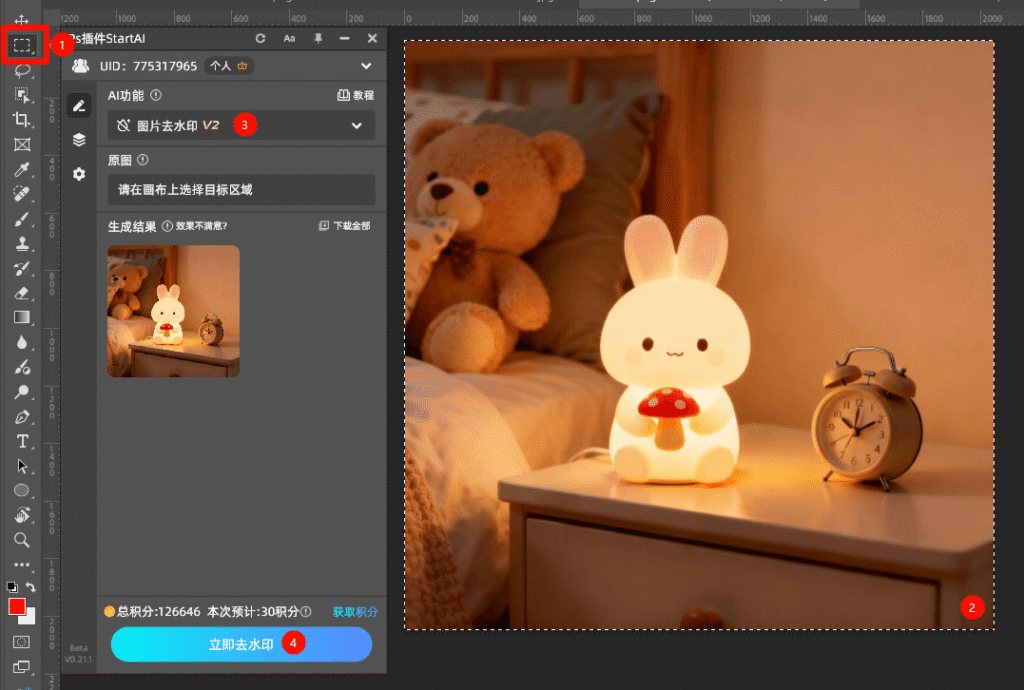
四、三种 PS 去水印方法优劣对比
| 对比维度 | 污点修复画笔工具 | 套索工具 + 智能填充 | StartAI 插件 |
| 操作难度 | 低,点击即可完成 | 中,需简单圈选选区 | 低,一键操作无门槛 |
| 处理速度 | 快,小水印秒完成 | 中,选区大小决定速度 | 快,批量处理更省时 |
| 去水印效果 | 中,适合小 / 浅水印 | 高,适合规则 / 复杂水印 | 高,各类水印都适配 |
| 学习成本 | 低,零技巧上手 | 中,掌握基础选区即可 | 低,无需学习操作 |
| 适用场景 | 小面积、半透明水印 | 规则形状、复杂背景水印 | 各类水印,批量处理 |
结语
从污点修复画笔的快速点涂,到套索工具 + 智能填充的精准修复,再到 StartAI 插件的一键搞定,PS 去水印已实现 “快” 与 “简” 的双重需求。若仅处理单张小水印图片,污点修复画笔足够高效;若面对复杂背景水印,套索工具 + 智能填充能保证画面完整;若需要批量去水印或处理各类难搞水印,StartAI 插件是最快最简单的选择。按需搭配使用,轻松摆脱水印困扰。
若想体验 AI 去水印的便捷,可点击下方链接获取相关资源,搭配 PS 使用,进一步提升处理效率: